怎么知道电脑是32位还是64位
怎么知道电脑是32位还是64位,在如今的科技时代,电脑已成为我们生活中不可或缺的一部分,对于大多数人来说,了解电脑的硬件和系统信息可能并不是一件常见的事情。尤其是当我们需要下载软件或安装驱动程序时,正确地知道我们的电脑是32位还是64位变得尤为重要。怎么判断电脑的位数?如何确定我们的Windows系统是32位还是64位呢?本文将为您介绍一些简单的方法来解决这个问题。
方法如下:
1.方法一:右键点击“计算机”然后选择“属性”,此时就会弹出此电脑的基本信息窗口。Windows系统版本,计算机名,工作组和系统激活状态等等,系统类型这一栏里可以很清楚的看到该电脑是32位还是64位的系统。如下图:
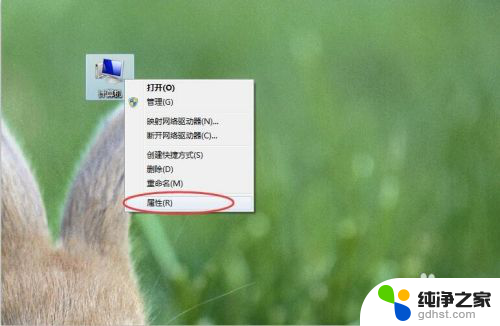
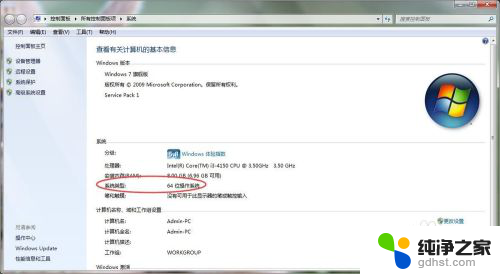
2.方法二:按住“Alt”按键,双击“计算机”就会弹出此电脑的基本信息窗口,此方法就是方法一的快捷键。

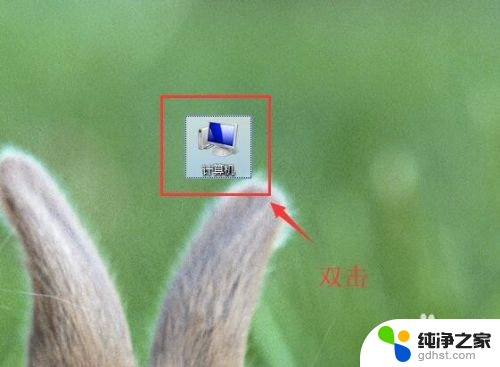
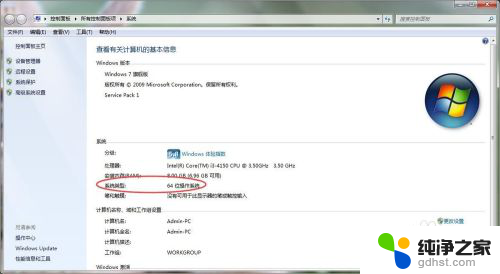
3.方法三:同时按下Win+R调出运行窗口,或者单击右下角的“win图标”,然后单击“运行...”在里边输入“cmd”回车打开命令提示符,如下图:
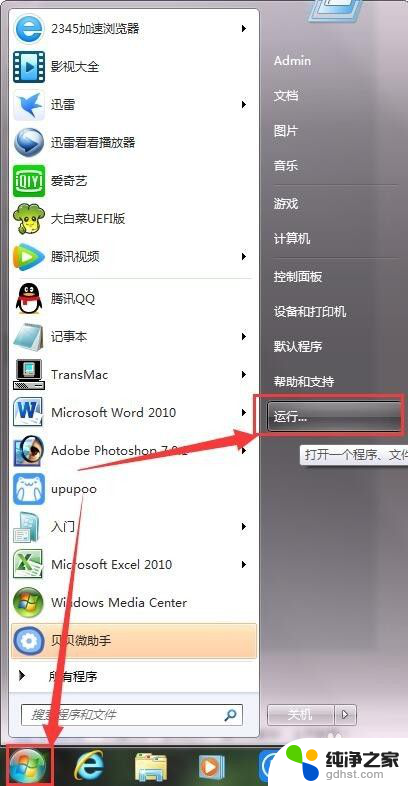

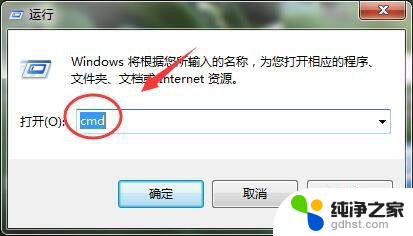
4.方法四:在弹出的命令提示符窗口中输入systeminfo命令,然后按回车。此时就会显示出电脑的很多详细信息,x64表示64位系统,x86表示32位系统。此方法还可以显示此电脑的IP地址和主板BIOS版本,如下图:
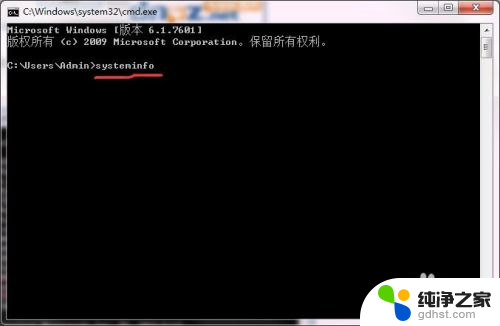
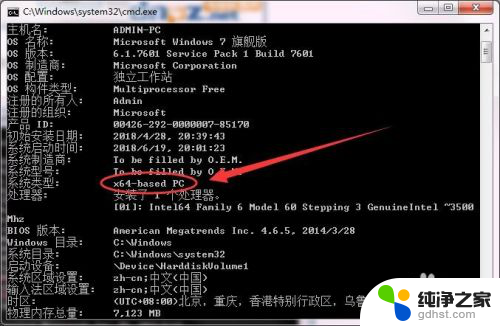

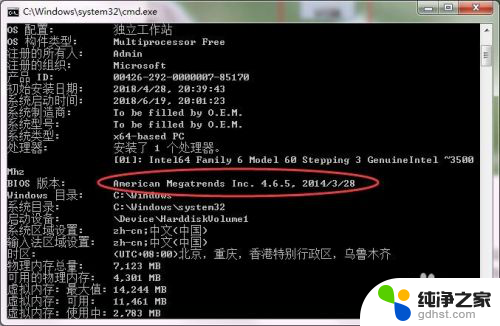
5.方法五:同时按下Win+R调出运行窗口,或者单击右下角的“win图标”,然后单击“运行...”弹出运行窗口之后直接输入dxdiag,按回车。此时就会弹出电脑的很多详细信息窗口,主菜单选择“显示”还可以查看显卡的基本信息,比如说:显卡型号,显卡芯片类型等等,如下图:
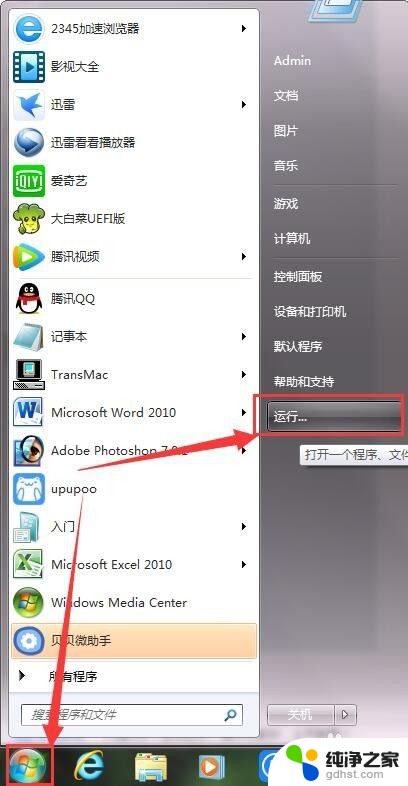

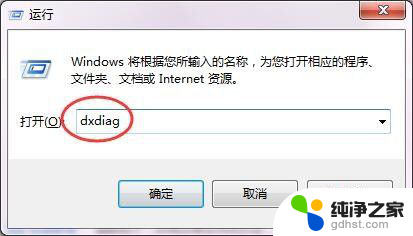

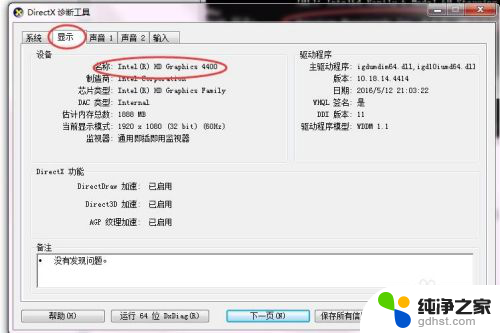
6.有任何问题可以关注小编的微博 @刺猬plus 有时间会帮你们回答。
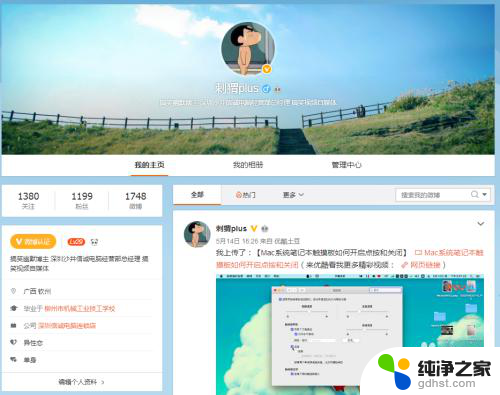
以上就是如何确定电脑是32位还是64位的全部内容,如果需要的话,您可以按照以上步骤进行操作,希望这对您有所帮助。
- 上一篇: 如何解决连接共享打印机时显示找不到驱动程序的问题
- 下一篇: 笔记本连接wifi上不了网
怎么知道电脑是32位还是64位相关教程
-
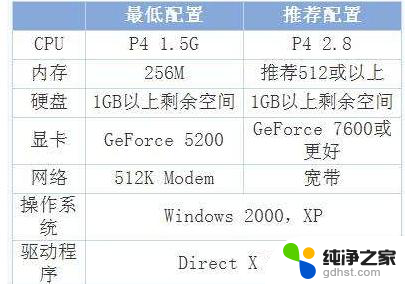 电脑64位和32位区别
电脑64位和32位区别2024-03-16
-
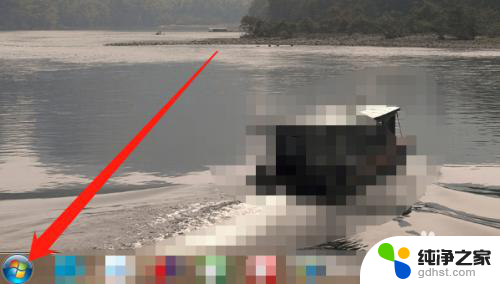 怎么看自己电脑是32还是64
怎么看自己电脑是32还是642024-02-05
-
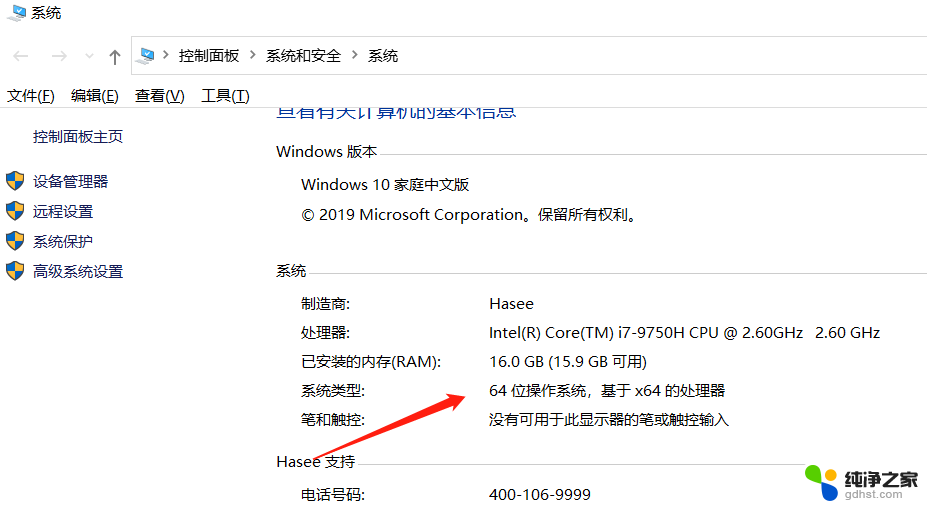 如何查看电脑是32还是64
如何查看电脑是32还是642024-02-04
-
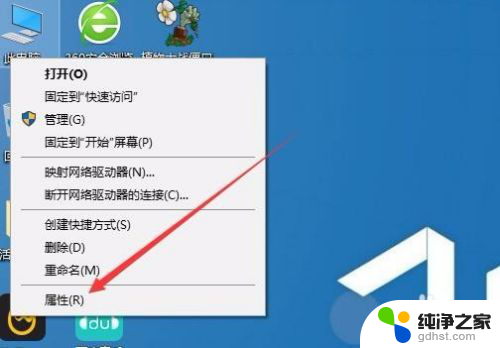 怎么知道自己电脑多少位
怎么知道自己电脑多少位2024-03-21
电脑教程推荐
- 1 电容麦连接声卡没声音
- 2 word文档中的回车键箭头怎么消除
- 3 如何让电脑玩游戏不卡
- 4 excel筛选不能用怎么办
- 5 文件怎么批量修改后缀
- 6 复印机怎么扫描到电脑上
- 7 微信视频怎么没有声音了
- 8 插入u盘在电脑上怎么打开
- 9 文档怎么解除只读模式
- 10 微信登录不了是什么原因